
USB メモリや SD カードはパソコンから手軽にデータを外部へ持ち出せるので便利なデバイスですが、便利な分危険もあります。個人で使う分には良いかもしれませんが、危険なのはビジネスで使う場合です。特に企業などでは社外へ漏らしてはいけない機密情報も多数扱っているでしょう。また、会社で作成した書類を自宅へ持ち帰って家でも作業するという事もほとんどの所で禁止されているでしょう。紛失や情報漏えいの危険が付きまとうからです。
USB メモリが使えるという事は、いつでも会社のデータを抜き取って外部へ持ち出せてしまうという状態です。また、外部からの USB メモリの使用でウイルスに感染するというケースもあります。
近年では特に USB メモリによる情報漏えい事件が多発しています。もちろん紙媒体での漏えいも多いですが、それ以上に USB メモリでの漏えいの数の増え方に伸びがあります。そういう自体に備えて対策を打たなくてはならないでしょう。その一つが USB メモリを含むリムーバブルメディアを使用禁止にしていまうという方法です。
USBメモリを使用禁止にする
Windows10 で USB メモリや SD カードを使用禁止にする事はできますが、ただし Home エディションではできません。以下のエディションの場合は可能です。
- Windows10 Pro
- Windows10 Enterprise
- windows10 Education
ローカルグループポリシーエディターを使用する事で USB メモリを含むリムーバブルメディアの使用を禁止する事ができます。
次のショートカットキーでファイル名を指定して実行を開きます。
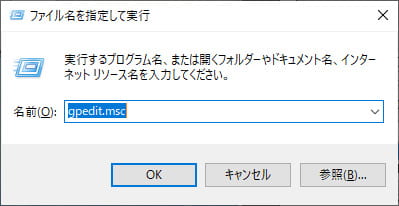
ここでは名前の部分に次のように入力します。

ローカルグループポリシーエディターが開きました。

左メニューから「ユーザーの構成」→「管理者用テンプレート」→「システム」→「リムーバブル記憶域へのアクセス」を選択します。
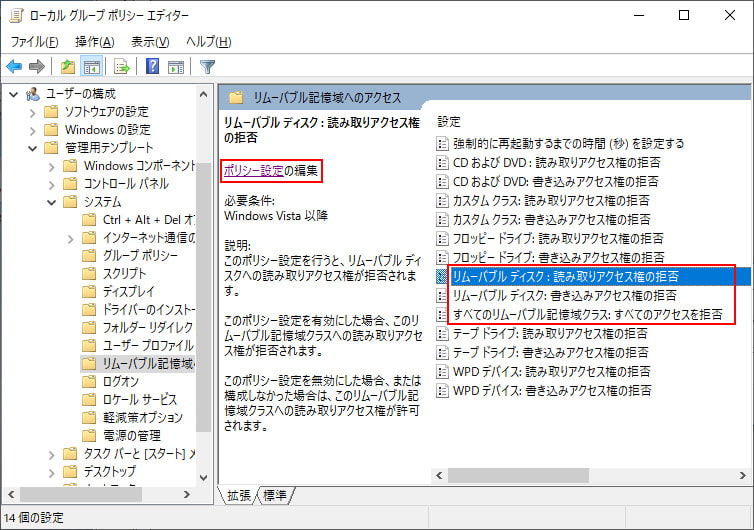
- リムーバブルディスク:読み取りアクセス権の拒否
- リムーバブルディスク:書き込みアクセス権の拒否
- すべてのリムーバブル記憶域クラス:すべてのアクセスを拒否
この3つのポリシーにおいて、それぞれ「ポリシー設定の編集」を開きます。
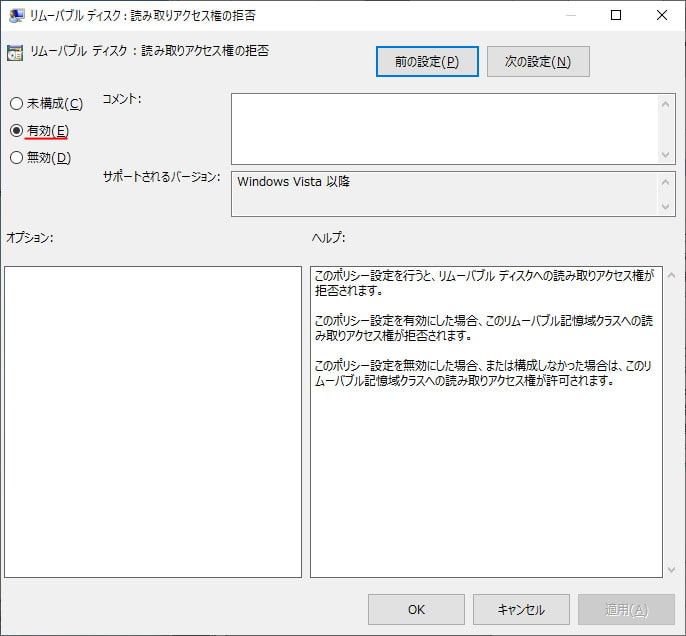
画面左上のラジオボタンで有効を選択します。そして OK ボタンを押しましょう。3つのポリシーで同じことを行います。

ポリシーの設定が完了すると、リムーバブルメディアにアクセスしようとすると拒否されるようになります。
